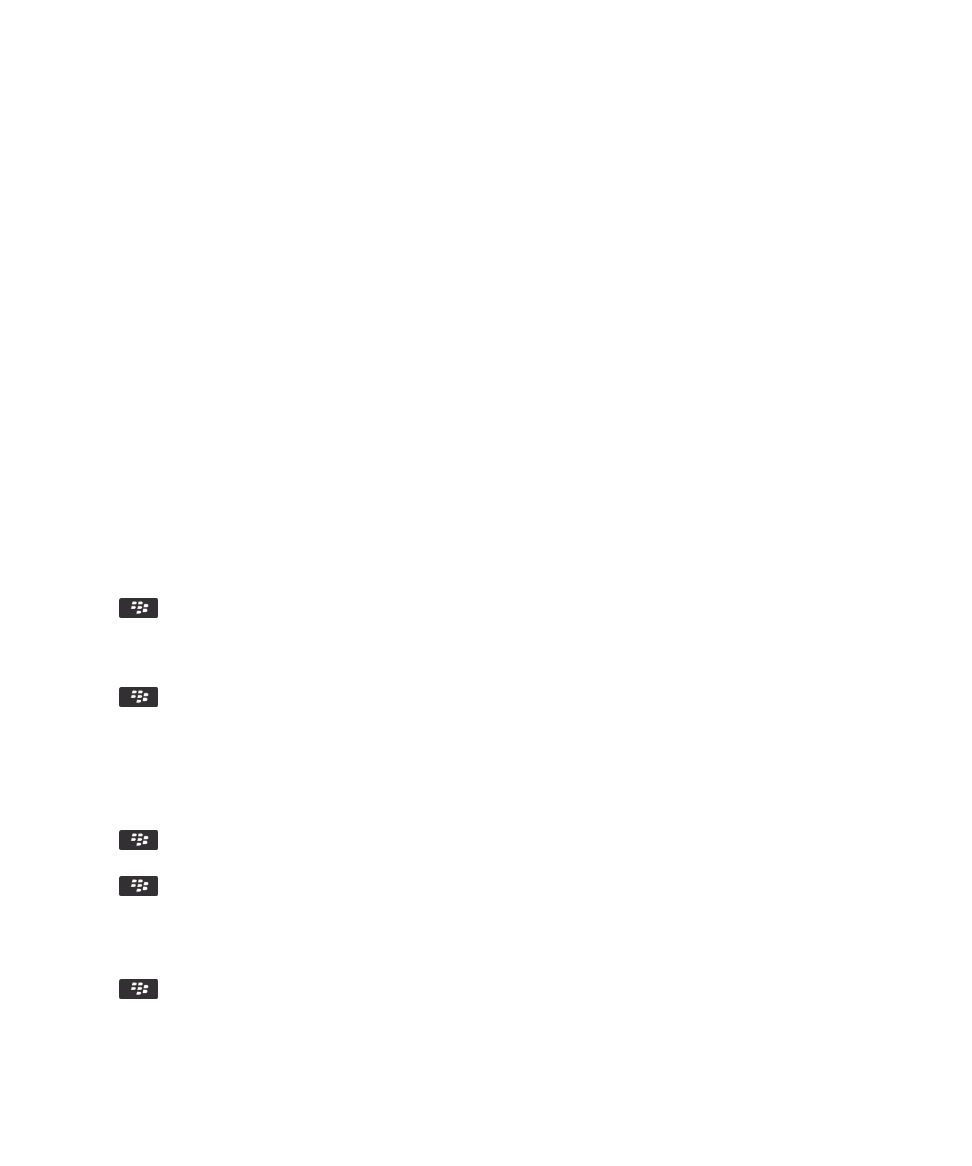
浏览器选项
更改主页或起始页面
1. 在主屏幕中,单击浏览器图标。
2. 按
键 > 选项。
3. 在常规部分中,执行以下操作之一:
• 要更改主页,请在主页字段中键入 Web 地址。
• 要在首次打开浏览器时将主页用作起始页面,请将起始页字段更改为主页。
4. 按
键 > 保存。
关闭 JavaScript 支持
JavaScript 用于某些网页,可提供各种交互功能,如菜单和声音。 如果不希望浏览器提供 JavaScript 功能,可关
闭 JavaScript 支持。
1. 在主屏幕中,单击浏览器图标。
2. 按
键 > 选项。
3. 在 Web 内容部分中,清除启用 JavaScript 复选框。
4. 按
键 > 保存。
停止在网页上加载图像或播放嵌入媒体文件
1. 在主屏幕中,单击浏览器图标。
2. 按
键 > 选项。
3. 在 Web 内容部分中,执行以下操作之一:
用户指南
浏览器
146
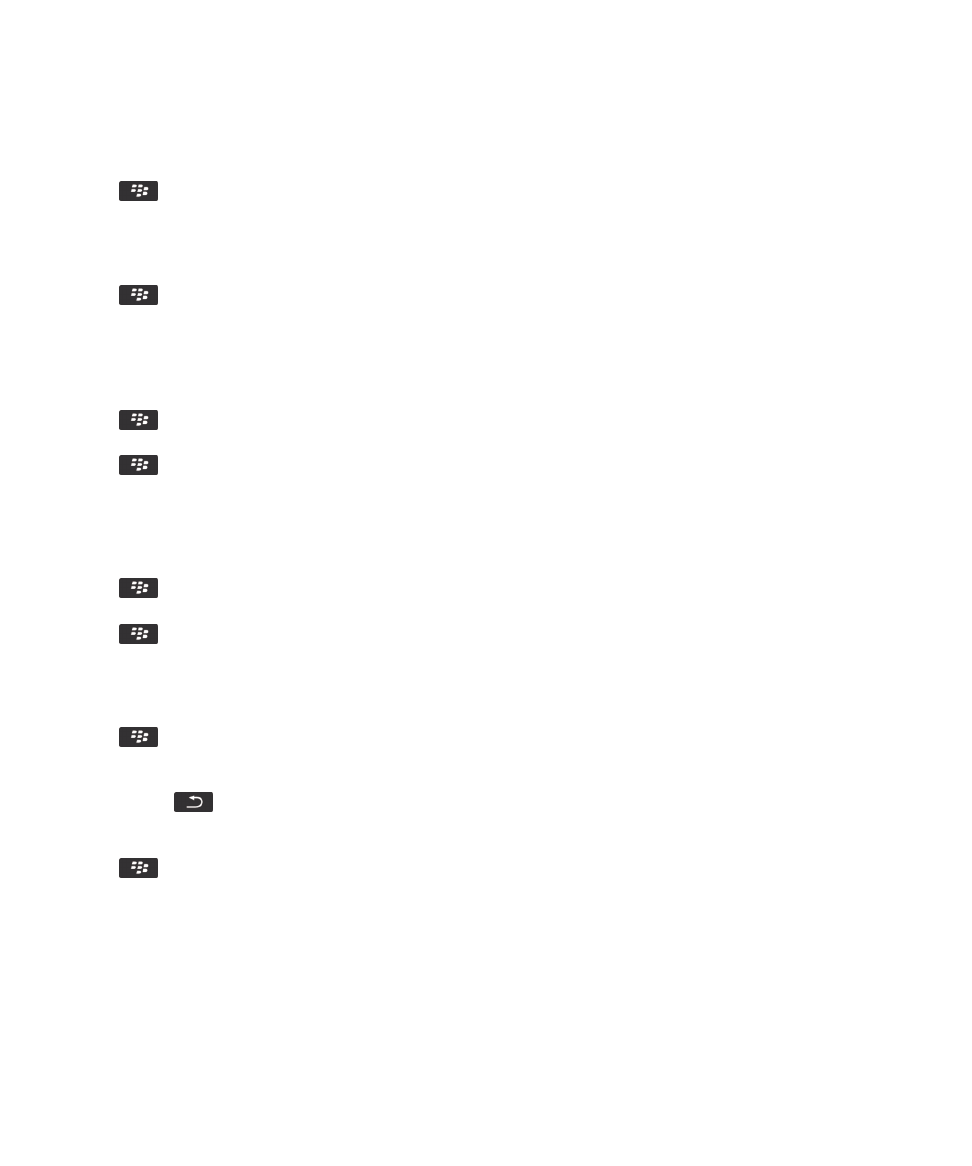
• 要停止在网页上加载图像,请清除加载图像复选框。
• 要停止在网页上播放嵌入媒体文件,请清除启用嵌入媒体文件复选框。
4. 按
键 > 保存。
停止阻止网页上的弹出信息
1. 在主屏幕中,单击浏览器图标。
2. 按
键 > 选项。
3. 在 Web 内容部分中,清除阻止弹出信息复选框。
更改网页上的文本字体大小
1. 在主屏幕中,单击浏览器图标。
2. 按
键 > 选项。
3. 在 Web 内容部分中,更改默认字体大小字段。
4. 按
键 > 保存。
设置所有网页的字符编码
默认情况下,您的 BlackBerry® 设备将使用最理想的网页字符编码。
1. 在主屏幕中,单击浏览器图标。
2. 按
键 > 选项。
3. 在 Web 内容部分中,更改默认文本编码字段。
4. 按
键 > 保存。
在关闭浏览器或流化来自 Internet 的媒体之前收到提示
1. 在主屏幕中,单击浏览器图标。
2. 按
键 > 选项。
3. 在常规部分的开始前提示下,执行以下操作之一:
• 要收到确认要在打开多个选项卡时关闭浏览器的提示,请选中退出时关闭选项卡复选框。
• 要在按
键后收到确认要关闭浏览器的提示,请选中退出时关闭浏览器复选框。
• 要在 BlackBerry® 设备使用无线服务提供商的浏览器门户流化来自 Internet 的媒体之前收到提示,请选中切
换至运营商网络以流化媒体复选框。
4. 按
键 > 保存。
相关信息
我在流化音频或视频时收到切换网络的提示, 152
用户指南
浏览器
147
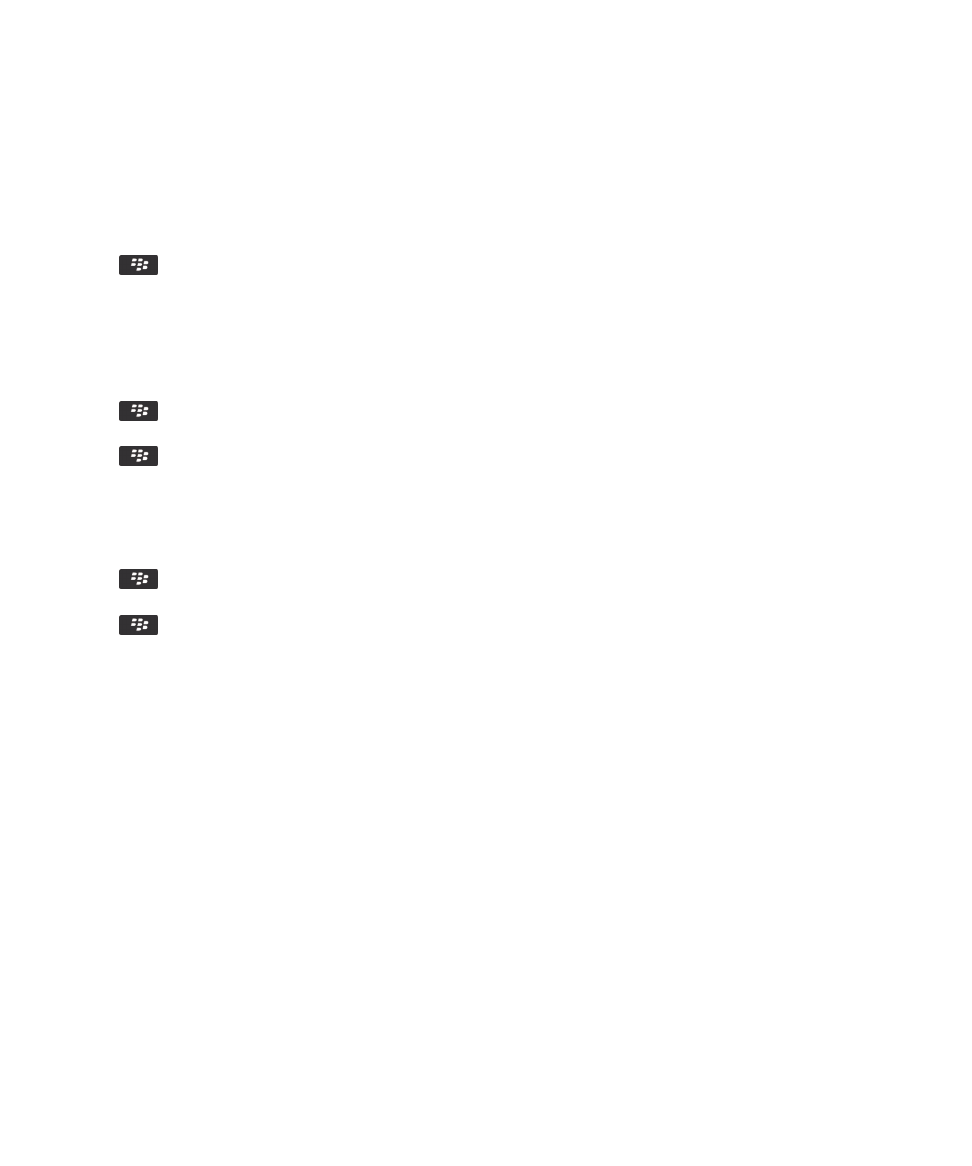
删除浏览信息
您的 BlackBerry® 设备保存浏览器中的某些信息以改善您的浏览体验。您可以删除密码信息、浏览器历史、cookie、
已推送设备的内容和浏览器缓存。
1. 在主屏幕中,单击浏览器图标。
2. 按
键 > 选项。
3. 在隐私和安全性部分的清除浏览数据下,选中要删除的浏览信息类型旁的复选框。
4. 单击立即清除。
关闭浏览器中的 Cookie
1. 在主屏幕中,单击浏览器图标。
2. 按
键 > 选项。
3. 在隐私和安全性部分中,清除接受 Cookie 复选框。
4. 按
键 > 保存。
在浏览器中打开地理定位
如果在浏览器中打开地理定位,某些网站可能能够知道您的大概位置。
1. 在主屏幕中,单击浏览器图标。
2. 按
键 > 选项。
3. 在隐私和安全性部分中,选中启用地理定位复选框。
4. 按
键 > 保存。
访问请求您位置的网站时,将显示一个对话框。 如果您选中不再询问此网站复选框,网站及为其设置的权限将保存在
浏览器选项的地理定位权限中。